Как исправить проблемы с обменом сообщениями в Google Chat (RCS) на Android
Опубликовано: 2022-01-29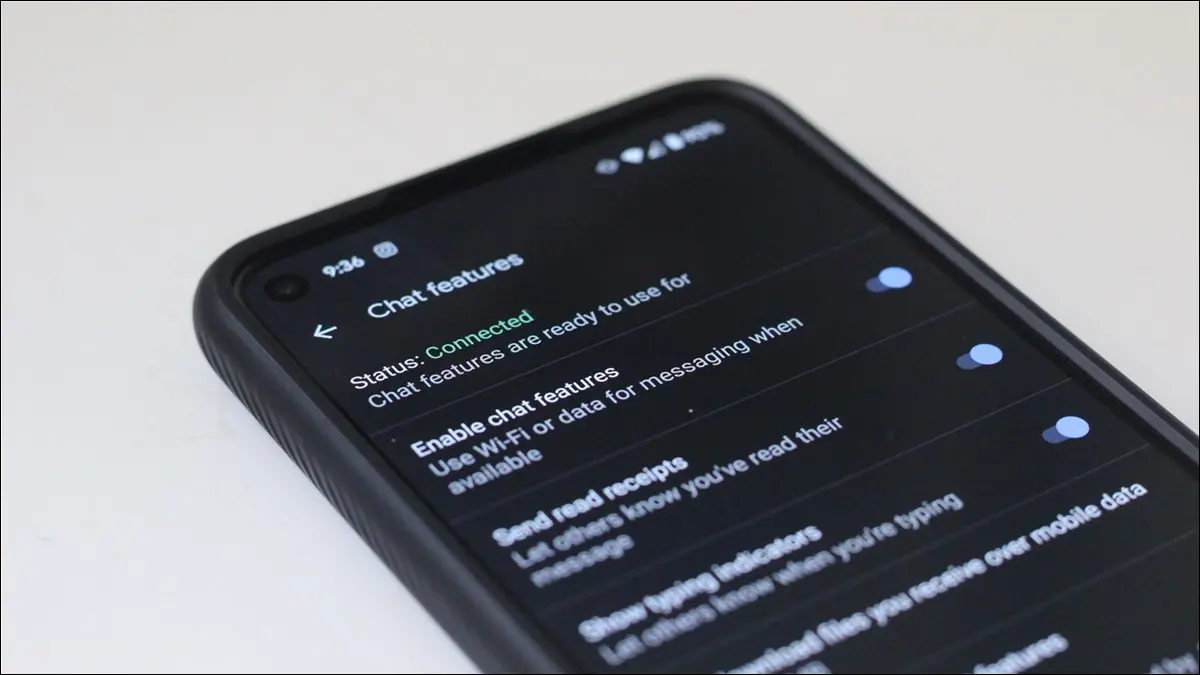
Предполагается, что RCS станет преемником SMS, но это далеко не идеальная система. В настоящее время вы можете столкнуться с любым количеством проблем со службой — отключениями, невозможностью подключения и т. д. К счастью, есть несколько исправлений, которые вы можете попробовать, если окажетесь в такой ситуации.
Недавно я занимался одной такой проблемой. В течение четырех дней , когда я оставался без доступа к RCS (также называемому Google Chat или Chat Features) — в течение которых многие из моих сообщений уходили в пропасть, невидимые человеческим глазам, — я наткнулся на кучу различных исправлений. Я также поговорил со службой поддержки Google Pixel и попробовал несколько других.
В конце концов, есть несколько вещей, которые вы можете попробовать. Если ничего из этого не работает, ядерным вариантом является полное отключение RCS/Google Chat на стороне сервера. Но не будем здесь забегать вперед — давайте сначала посмотрим, как проверить статус функций Google Chat.
Как проверить статус подключения RCS на Android
Если вы знаете, что на вашем телефоне есть RCS, и у вас возникают проблемы с отправкой сообщений, неплохо начать с проверки состояния функций чата на вашем телефоне.
Чтобы проверить, подключены ли функции чата, сначала откройте приложение «Сообщения». Оттуда коснитесь трех точек в правом верхнем углу.

Выберите «Настройки».

В меню «Настройки» нажмите «Возможности чата».

Если статус отображается как «Подключено», значит, все готово. Если у вас возникли проблемы с обменом сообщениями, то, скорее всего, это другая проблема.
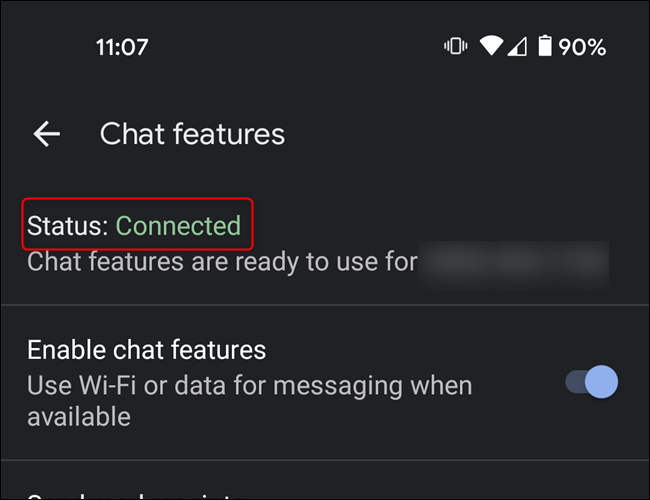
Однако, если он не подключен, пришло время приступить к устранению неполадок. Однако оставайтесь в этом меню — именно с него вы начнете.
Примечание. Хотя следующие решения перечислены как «варианты», они предназначены для выполнения в последовательном порядке. Они расположены от самых простых и наименее разрушительных до самых сложных и агрессивных, так что начните с первого!
Вариант первый: переключить функции чата и перезапустить
Пока вы находитесь в этом меню функций чата, нажмите на переключатель «Включить функции чата», чтобы отключить его.
После отключения перезагрузите телефон. Нажмите и удерживайте кнопку питания, затем нажмите «Перезагрузить».
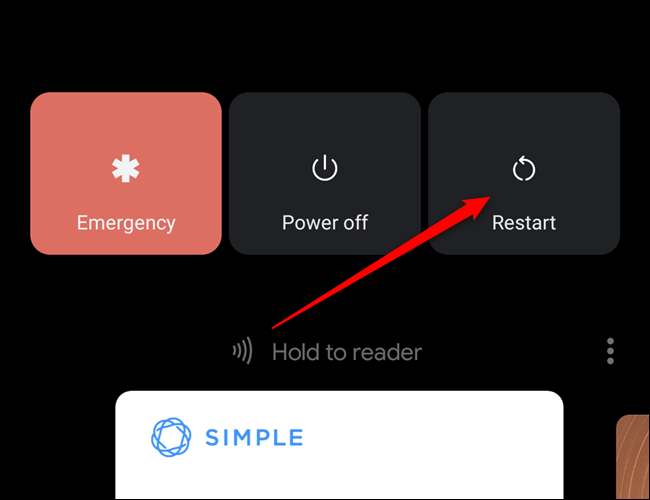
Когда он снова загрузится, используйте приведенные выше инструкции, чтобы вернуться в меню «Функции чата». Коснитесь переключателя «Включить функции чата» и посмотрите, подключается ли он. При небольшой удаче это помогло. Но если нет, продолжайте читать.
Вариант второй: очистить хранилище для сообщений
Если вы были пользователем Android в течение разумного периода времени, вы, вероятно, исполнили песню и танец Clear Cache. Угадай, что? Это ничем не отличается. Хорошо, может быть, это немного по-другому — вам нужно сначала включить режим полета.
Потяните вниз панель уведомлений, чтобы отобразить меню быстрых настроек. Найдите кнопку «Режим полета» (возможно, вам придется прокрутить несколько страниц меню, чтобы найти ее). Имейте в виду, что это отключит все сетевые подключения, включая Wi-Fi, Bluetooth и мобильные данные, по крайней мере.

Коснитесь значка шестеренки, чтобы перейти в меню настроек.

В этом меню прокручивайте, пока не найдете «Приложения и уведомления» (или какой-либо вариант этого — у каждого производителя Android будет своя версия этой опции).

Если вы недавно открывали Сообщения, оно должно быть вверху этого списка. Если нет, нажмите «Просмотреть все # приложения».
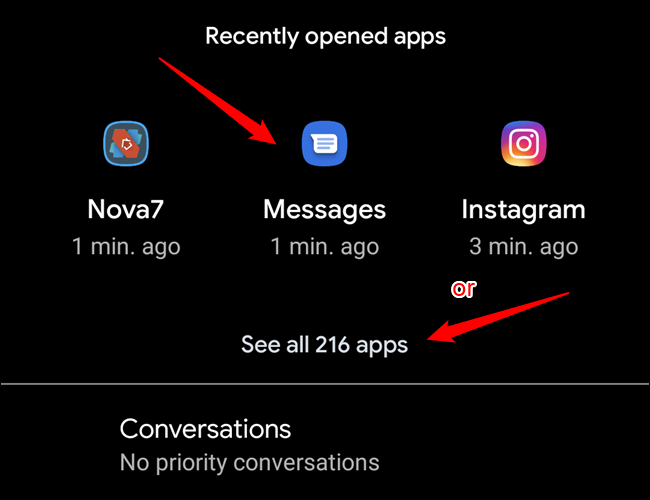
Если вам нужно отсортировать все приложения, прокрутите вниз, пока не увидите «Сообщения».
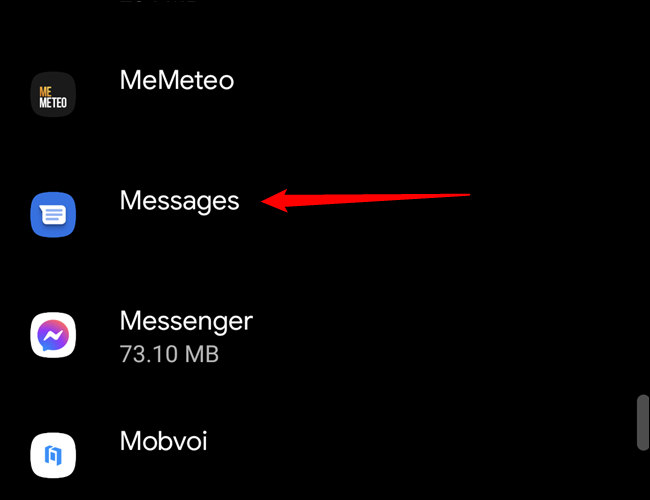
После открытия нажмите «Хранилище и кеш».
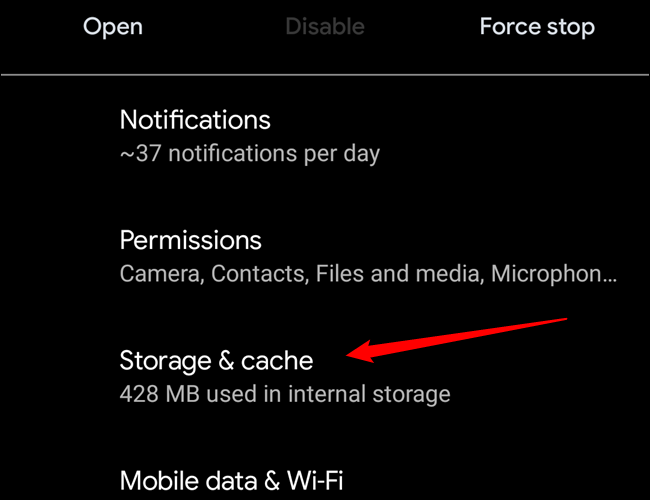
Нажмите «Очистить хранилище».
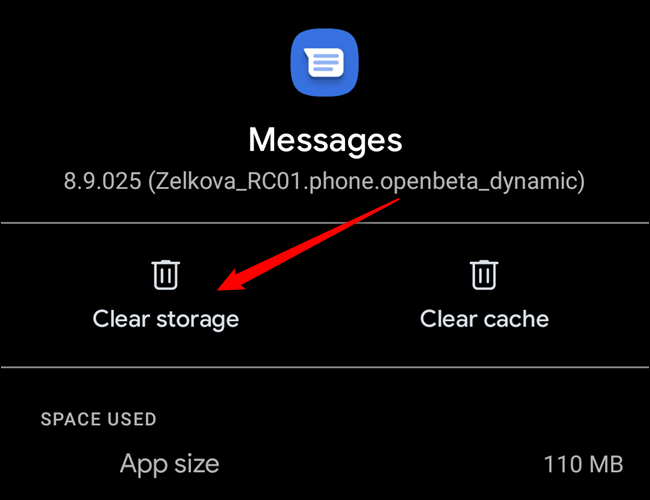
Отключите режим полета, перезагрузите телефон, затем снова проверьте статус чата, используя метод, описанный выше. Если он снова подключится, поздравляю — все готово. Если нет, что ж, пора продолжать попытки.
Вариант третий: очистить хранилище для услуг оператора связи
Та же песня, другой танец. Еще раз, продолжайте и включите режим полета.

Оттуда откройте меню настроек.


Затем найдите опцию «Приложения и уведомления».

Нажмите на опцию «Просмотреть все # приложения».
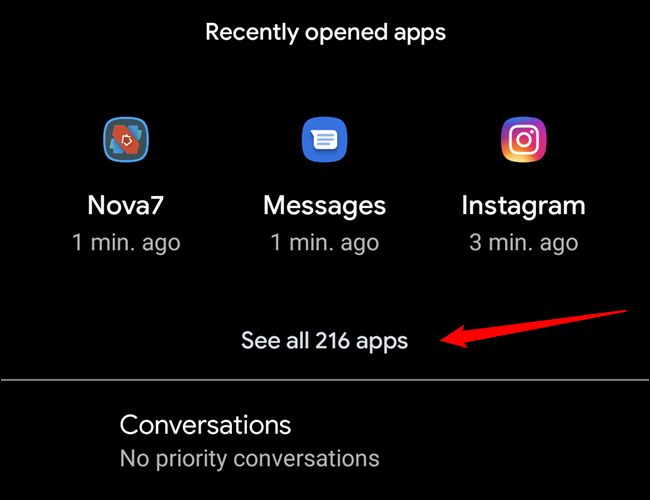
Коснитесь трех точек в правом верхнем углу. Выберите «Показать систему». Это заставляет меню показывать не только установленные вами приложения, но и проприетарные системные приложения, такие как то, что мы ищем.
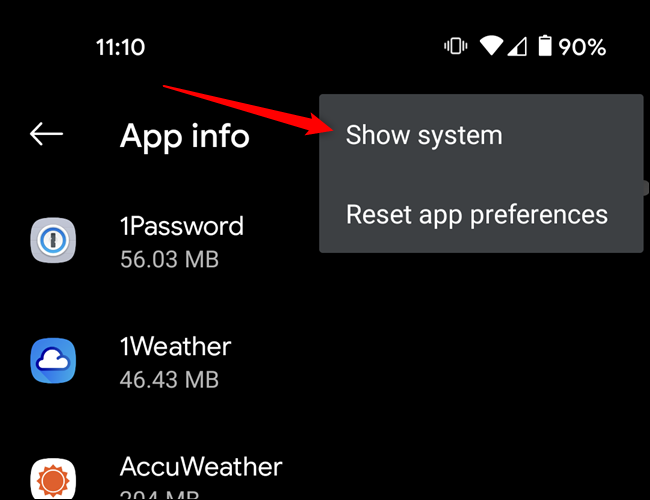
Прокрутите вниз, пока не найдете Carrier Services.
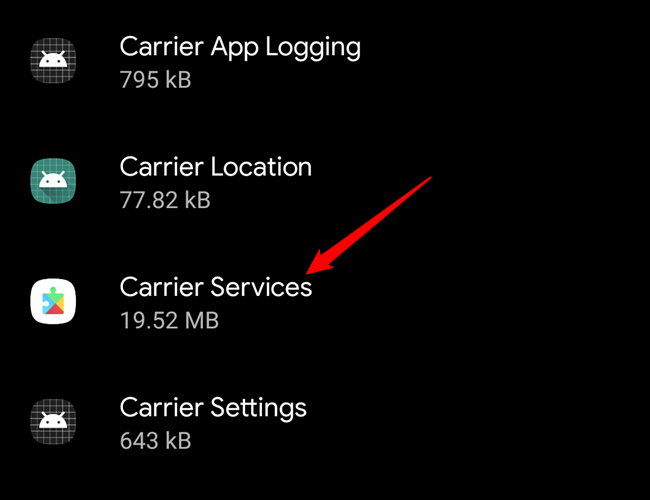
Нажмите на эту запись, затем «Хранилище и кеш».
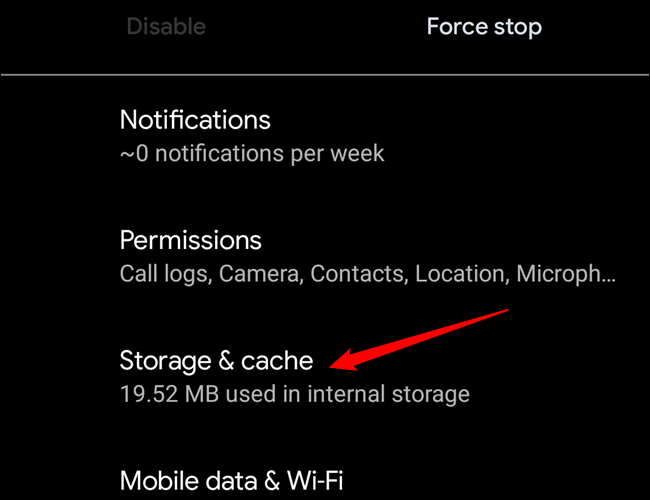
Нажмите «Очистить хранилище».
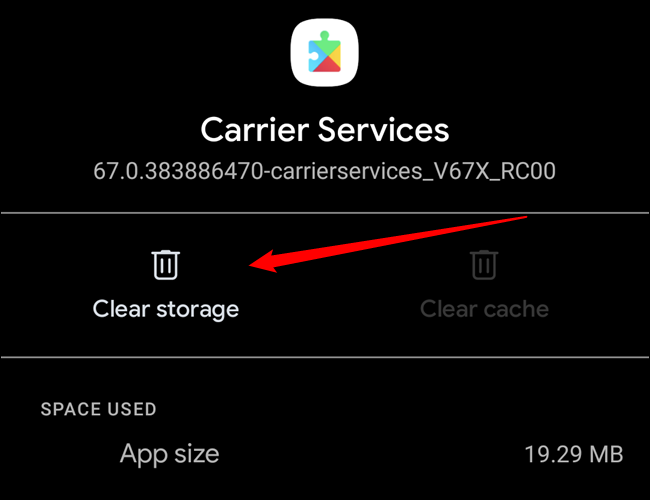
Отключите режим полета, перезагрузите телефон, затем снова проверьте статус чата, используя метод, описанный выше. Если он снова соединится, все в порядке. Если нет, нам придется продолжать копать. С этого момента варианты становятся все более и более агрессивными.
Вариант четвертый: сброс параметров сети
В этот момент мы начинаем немного отчаиваться. Сброс параметров сети отключит все ваши беспроводные соединения — Wi-Fi, Bluetooth и мобильные данные. Это означает, что вам придется снова все настраивать, как в первый раз, что может раздражать. Увы, если это исправит ваши проблемы с RCS, может оно того стоит?
Сначала вернитесь в меню настроек.

Затем прокрутите вниз до пункта «Система» и коснитесь этого меню.
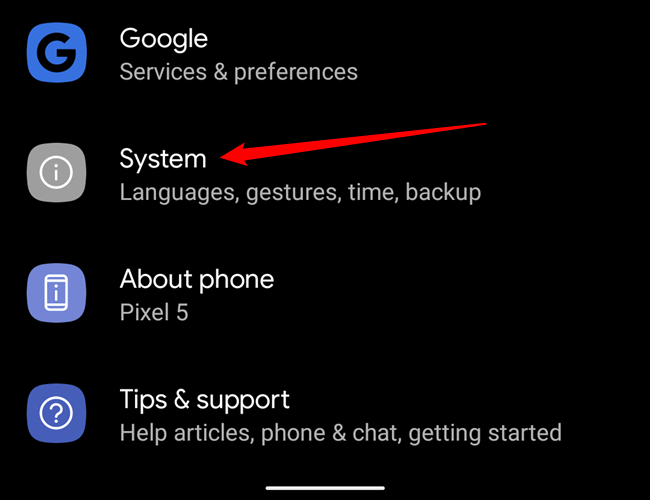
Оттуда нажмите «Дополнительно», чтобы развернуть меню, затем «Сбросить параметры».
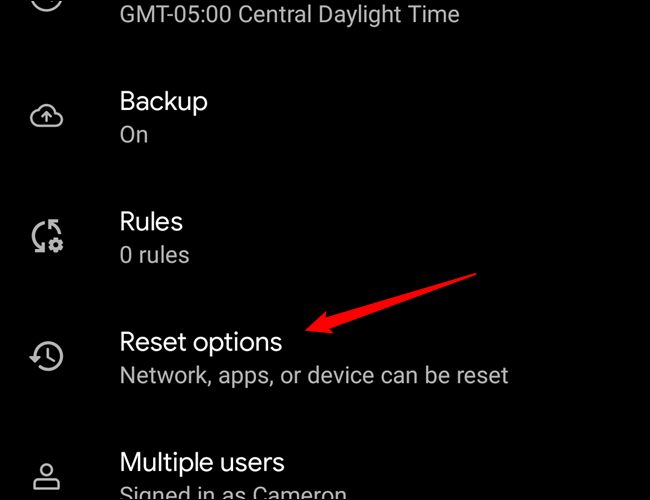
Выберите первый вариант в этом меню: «Сбросить настройки Wi-Fi, мобильного телефона и Bluetooth».
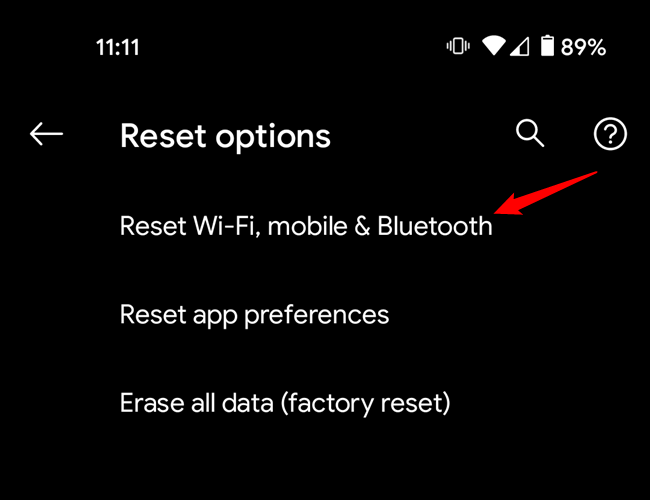
Появится предупреждение о том, что это приведет к удалению всех сетевых настроек — неизбежное зло. Нажмите кнопку «Сбросить настройки».
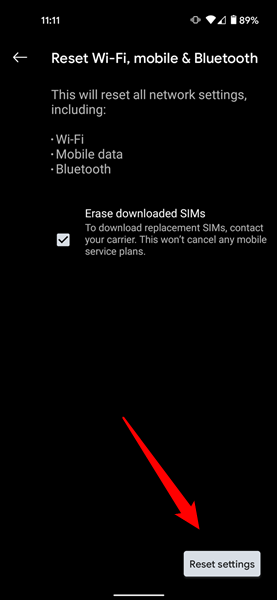
Вам нужно будет ввести свой шаблон, PIN-код или пароль здесь, чтобы продолжить. Наконец, нажмите кнопку «Сбросить настройки», скрестите пальцы и надейтесь на лучшее.
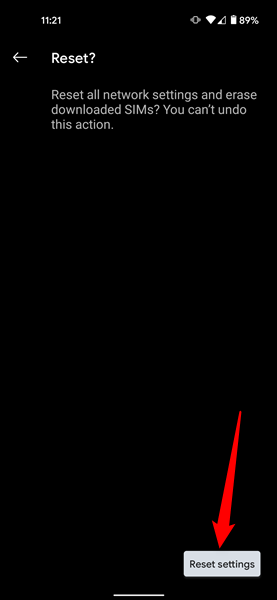
Это займет несколько минут, после чего вы захотите настроить все соединения Wi-Fi и Bluetooth. Но сначала вернитесь в приложение «Сообщения» и еще раз проверьте статус чата.
Связанный? Ура! Еще ничего? Уф. Пора стать ядерным, по крайней мере, сейчас.
Ядерный вариант: полностью отключить RCS
Если ни один из вышеперечисленных вариантов не сработал, то пришло время пока отказаться от RCS. Абсолютно неприятно, когда ваши сообщения попадают в пропасть, так что, по крайней мере, вы можете пока вернуться к SMS. Это двухэтапный процесс, но это не сложно. Так что скажите RCS, что вам это нравится, потому что пришло время усыпить его.
По сути, вы вернетесь к первому варианту и отключите RCS на своем телефоне. Перейдите в приложение «Сообщения» и коснитесь трех точек в правом верхнем углу.

Оттуда выберите «Настройки».

Затем нажмите «Возможности чата».

Коснитесь переключателя рядом с «Включить функцию чата». Это отключит RCS на вашем телефоне.
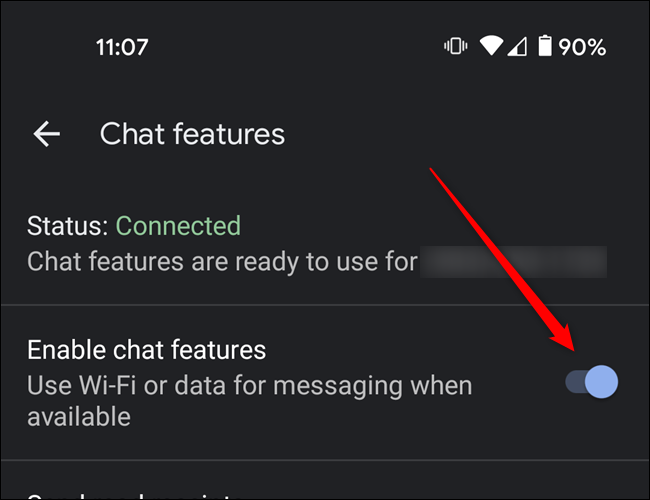
Но это не всегда решает проблему в обоих направлениях — после этого вы сможете отправлять сообщения по SMS, но есть большая вероятность, что сообщения, возвращающиеся к вам, все равно будут поступать через RCS. Это означает, что вы их не получите, поэтому вам также необходимо отключить RCS на стороне сервера.
Сначала перейдите на страницу отключения чата Google и прокрутите вниз. Здесь вы вводите свой номер телефона. Google отправит шестизначный код для подтверждения, который вы введете во второе поле.
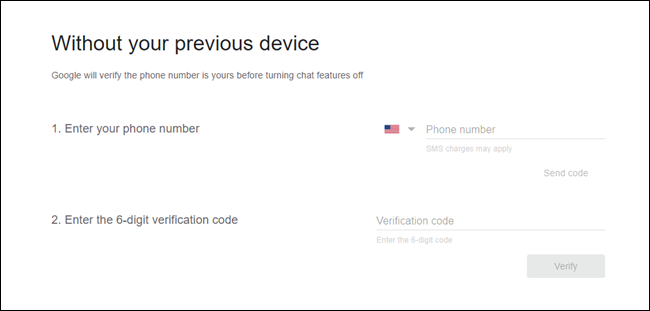
После проверки вашего номера телефона чат/RCS должен быть полностью отключен, чтобы вы могли, по крайней мере, отправлять и получать сообщения через SMS/MMS.
Продолжайте пытаться снова включить функции чата, если вы все еще хотите использовать RCS
К счастью, полное отключение чата — это не конец RCS, так как вы можете снова включить его, когда захотите. Здесь нет точной науки, но я бы подождал не менее 24 часов, прежде чем пытаться снова включить его после ядерного варианта. По крайней мере, это даст всему некоторое время для сброса.
Надеюсь, он восстановится мгновенно с первой попытки. Но если нет, вы можете продолжать отключать/включать его до тех пор, пока он, наконец, не подключится снова, даже если это займет несколько дней. Просто имейте в виду, что существует ограничение на количество попыток повторного подключения Chat каждый день, поэтому переключайте его с осторожностью.

![У Android большая проблема с обменом сообщениями, и он сломал мои тексты на неделю [обновлено]](/uploads/article/3118/kwhrK5mIXqjO4eVS.jpg)